-
 1052iriver
1052iriver
- 72065
- 82
- 6
- 3
 mqdl
@mqdl
mqdl
@mqdl
今はシェーダを選択してるので、nodeWidgetはすべて未選択の状態だと思います。 pic.twitter.com/b94ivFosmE
2016-01-03 17:12:14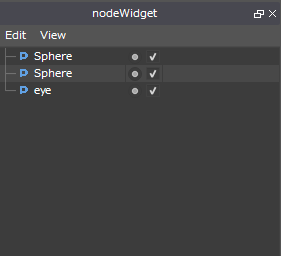 拡大
拡大
 mqdl
@mqdl
mqdl
@mqdl
「eye」と名前を変更したノードを選択して、同じように「Assign Shader」実行。黒くなりました。 pic.twitter.com/LOpROu5RTu
2016-01-03 17:13:07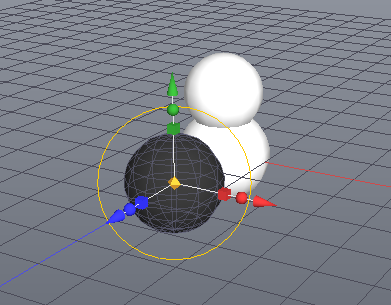 拡大
拡大
 mqdl
@mqdl
mqdl
@mqdl
ここまで来たら大体わかったと思いますが、Cubeと黒いシェーダを選択してから黒シェーダを適用します。 pic.twitter.com/oZlX0jLZs0
2016-01-03 17:18:14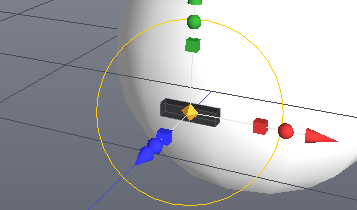 拡大
拡大
 mqdl
@mqdl
mqdl
@mqdl
しかし、これだと全体を一緒に移動できないので、「Create」→「NullNode」を作成します。 pic.twitter.com/S7crFOi3GK
2016-01-03 17:20:09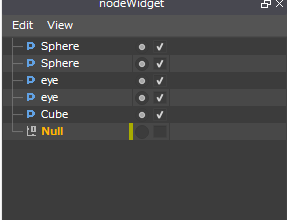 拡大
拡大
 mqdl
@mqdl
mqdl
@mqdl
この状態で、SRTツールを選んでハンドル操作すると、 雪ダルマ全体が動きます。 pic.twitter.com/SurSLFVS6c
2016-01-03 17:21:42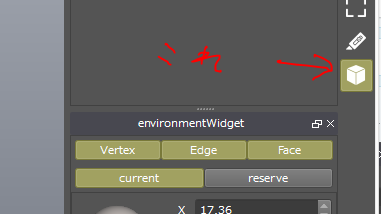 拡大
拡大
 mqdl
@mqdl
mqdl
@mqdl
こんな感じ。 SRTツールノード全体を動かすツールで、子に影響するので子も一緒に動いてくれる訳です。 pic.twitter.com/cJsUGje28G
2016-01-03 17:22:57














